Восстановление информации на флешке: Три способа восстановления удалённых файлов с флеш-накопителя
Содержание
Восстановление данных с флешек монолит / Хабр
Флешки к нам в лабораторию на восстановление данных приносят почти ежедневно. Однако, за последние годы, всё чаще и чаще начали приносить миниатюрные, при разборе которых выясняется особенный конструктив изготовления — Monolith.
В кругу ремонтников мы прозвали такое исполнение корпуса «монолит». Из-за того, что микросхема контроллера и микросхема памяти NAND выполненны в «одном флаконе».
Такой конструктив коснулся не только USB флешек, но и карт памяти SD, и конечно MicroSD.
Производителей флешек можно понять — стильно, гламурно, миниатюрно, но…
Восстановление данных с таких флешек, весьма и весьма проблематично.
На флешках обычно, либо сгорает контроллер, либо частично изнашиваются ячейки памяти. При любой неисправности требуется получить доступ к памяти напрямую.
Восстановление данных с обычной флешки, осуществляется путём спаивания микросхемы, считывания её на программаторе поддерживающем NAND и дальнейшей сборкой содержимого. Сборкой названо, потому что данные там не лежат в явном виде, они разбросаны по всей микросхеме по алгоритму контроллера.
Сборкой названо, потому что данные там не лежат в явном виде, они разбросаны по всей микросхеме по алгоритму контроллера.
Данные, контроллер разбрасывает «кусками» для равномерного износа флешки. Контроллеров и их прошивок великое множество, алгоритмы и размеры «кусков» разные. Специалист и/или софтина анализирует данные, понимая алгоритм может собрать рассыпанный «бисер» в нужной последовательности и вуаля, данные восстановлены.
Но с монолита ничего не спаяешь… Шеф, что делать?
Берём дремель и пасту гои, сполировываем слой лака с «пуза» флешки, делать это лучше под микроскопом для внимательного контроля, что бы не переборщить. Некоторые товарищи трут наждачкой или скальпелем, но есть опасность повредить нужные и ценные дорожки с контактами.
Я пользуюсь отечественным микроскопом МБС-10 и жалом Weller LT 1L 0,25мм., провода от 0,2 до 0,5мм в лаке.
Тут паяемся к дорогам.
Тут к пятакам.
И вот тут на сцену выходит первый ньюанс: Откуда мы знаем КУДА паяться?
NAND есть NAND, производители флеш: Samsung, Hynix, Micron, Intel и прочие, выкладывают датащиты на микросхемы в обычных корпусах (TSOP,BGA), там контакты расписаны, где шина данных, управляющие сигналы, «питос», земля… У всех обычных NAND выводы стандартизированы, но самое главное что там (в пдфниках) есть диаграммы уровней сигнала, а это то что нам нужно.
Используем логический анализатор для вылавливания нужных нам точек сравнивая их с датащитом производителя. У нас в лабе 500Мг 35 канальный логический анализатор. Занятие это весьма муторное.
Но главная проблема для работы логическим анализатором — это найти такую же рабочую флешку. На трупе мало что можно найти, так как он почти не откликается.
Нюанс второй: Иногда не все контакты на «пузе»!
Да, не на всех монолитах, требуемые для восстановления данных контакты выведены на верхний слой. Текстолит слоёный…. где там в недрах флешки контакты шеф??
Рентген нас спасёт.
При рассмотрении слоёв под рентгеном можно посмотреть где нужно стачивать слои, в каком месте.
Найти контакты, припаяться, а потом разложить как надо, как и с обычной флешки.
Резюме.
Восстановление данных с монолита дороже, дольше, сложнее, чем с обычной флешки.
P.S. Это первый пост корпоративного блога www.datalabs.ru, надеюсь на здоровую критику хабравчан…
Восстановление данных на флешке — пошаговая инструкция
Восстановление данных на флешке.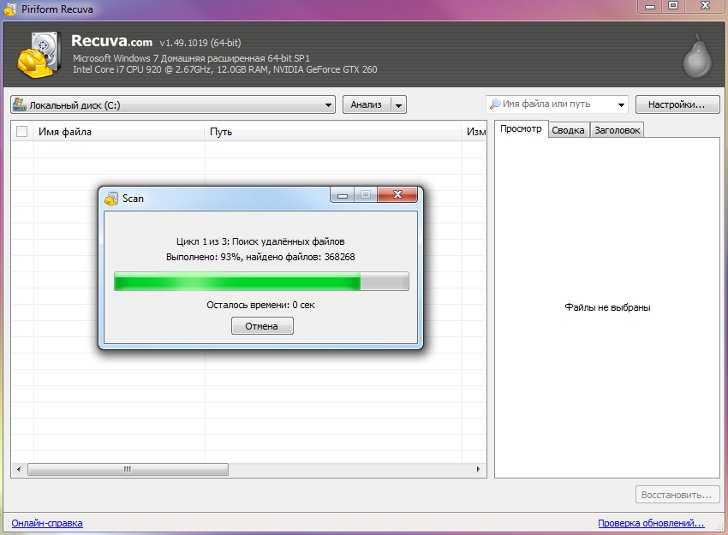 Несмотря на множество различных технологий хранения данных, в частности на удаленных серверах с возможностью доступа к ним используя любое устройство, флеш-накопители становятся все более востребованы и набирают еще большую популярность.
Несмотря на множество различных технологий хранения данных, в частности на удаленных серверах с возможностью доступа к ним используя любое устройство, флеш-накопители становятся все более востребованы и набирают еще большую популярность.
Ведь всем понятно — перенести файлы размером в несколько десятков гигабайт на другой компьютер с помощью флешки намного сподручнее, чем использовать другие способы. В особенности, когда ПК находится неподалеку.
Что касается восстановления удаленных файлов с флеша, то это на сегодняшний день не является значительной проблемой. Тем не менее, иногда случаются такие моменты, когда случайно с USB-накопителя удаляются нужные вам данные. Ситуация неприятная, но не безнадежная, и не стоит сразу впадать в панику! Справиться с этой проблемой помогут специализированные приложения.
Восстановление данных на флешке
В сети интернет существует огромное количество специальных программ, которые предназначены именно для вернуть на место уничтоженные файлы с переносных накопителей. К тому же, некоторые из этих программ обладают возможностью восстановления аудио-видеофайлов, фотографий после не преднамеренного форматирования. Для быстрого и наиболее эффективного возвращения стертых данных, можно воспользоваться по крайней мере тремя популярными программами:
К тому же, некоторые из этих программ обладают возможностью восстановления аудио-видеофайлов, фотографий после не преднамеренного форматирования. Для быстрого и наиболее эффективного возвращения стертых данных, можно воспользоваться по крайней мере тремя популярными программами:
1. Небольшая, но быстрая и мощная программа Unformat
Данная программа рассчитана для эффективного вытаскивания практически любой утерянной информации находящейся ранее на каком бы то ни было носителе. Это могло произойти как во время непредвиденного сбоя системы или случайной ошибки пользователя. Применять Unformat для восстановления файлов можно не только для USB-накопителей, карт памяти, но и для винчестеров, в том числе. Утилита бесплатная, а взять ее желательно на сайте разработчика.
После того как скачаете ее, сделайте следующее:
1. Инсталлируйте программу к себе на жесткий диск, а затем запустите — появится основное окно.
2. В верхней части программы укажите нужный вам накопитель и кликните по кнопке в виде двух стрелок, расположенной вверху справа. После чего начнется операция по поиску стертых файлов. В нижней части утилиты вы можете наблюдать какая именно область накопителя будет восстановлена.
После чего начнется операция по поиску стертых файлов. В нижней части утилиты вы можете наблюдать какая именно область накопителя будет восстановлена.
3. Во время работы утилиты можно следить за процессом сканирования, при этом выше полосы процесса будет отображаться количество найденных файлов.
4. Когда закончится начальное сканирование, вверху программы кликните по вкладке с названием восстанавливаемого накопителя, после чего начнется дополнительный поиск утерянных данных.
5. Теперь левой мышью нажмите на вкладку «Recover to…» — появится окошко, где нужно будет указать место сохранения найденных файлов.
6. Укажите выбранный вами диск или папку для сохранения, а затем кликните по вкладке «Browse…», после этого файлы будут сохранены в указанной директории.
[adsens]
2. CardRecovery — простая программа, которая выполняет восстановление данных на флешке
CardRecovery особенно подойдет для пользователей цифровых фото и видеокамер, она прекрасно справляется с восстановлением фотографий и различного видео контента.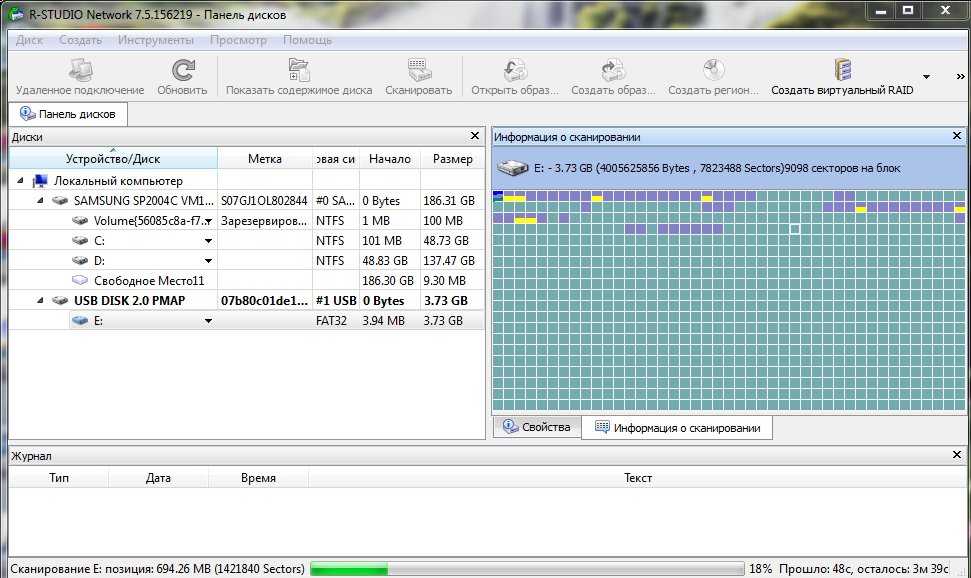 Скачать данную утилиту также можно на сайте разработчика.
Скачать данную утилиту также можно на сайте разработчика.
Теперь нужно выполнить несколько несложных манипуляций:
1. Инсталлируйте и запускайте программу. Далее, жмите на кнопку «Next >» — откроется другое окно.
2. В открывшемся окне нажмите «Step 1» и определите директорию съемного накопителя. Далее, отметьте чек-бокс с типом данных, которые вы хотите вернуть, а затем обозначьте папку на винчестере, куда отправятся найденные файлы. Папка назначения обнаруженных данных указывается в поле «Destination Folder». Это можно сделать и по другому, для этого кликните по кнопке «Browse». Теперь нужно запустить сам процесс сканирования путем нажатия на вкладку «Next >».
3. Если нажать «Step 2», то вы увидите прогресс сканирования, а также названия и размер найденных файлов.
4. По окончанию поиска будет отображено сообщение, что программа закончила свою работу и нужно нажать кнопку «ОК».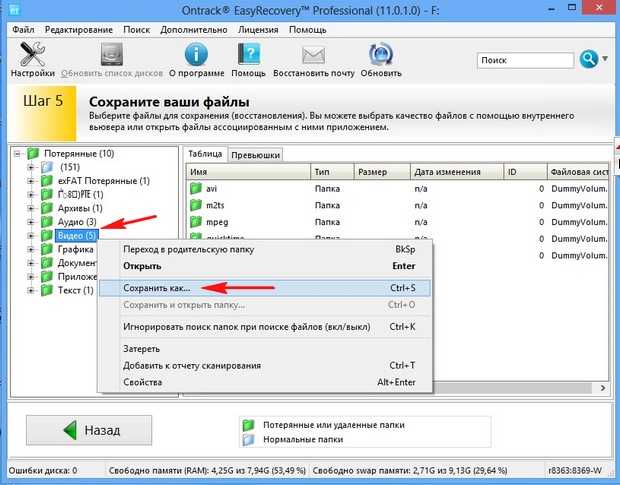
5. Для продолжения жмите «Next >», после чего появится список обнаруженных файлов.
6. На этом этапе можно посмотреть прямо в окне найденные картинки либо кликните по кнопке «Select All», при этом будут поставлены галочки у всех файлов. Далее, чтобы их сохранить, нажмите «Next», все они будут восстановлены.
3. Популярная программа 7-Data Recovery Suite
Утилита Data Recovery также является бесплатной и ее можно скачать с сайта разработчика. Данная программа обладает мощным набором инструментов для восстановления практически любых файлов, в том числе электронной почты.
[adsens1]
1. Инсталлируйте программу и сразу активируйте ее, после чего отобразится главное окно приложения. Чтобы запустить поиск удаленного контента, нажмите левой мышью на вкладку «Восстановление удаленных файлов».
2. В появившемся новом окне с левой стороны вверху укажите «Расширенные настройки». Отметьте чек-боксы нужных файлов и нажмите «Далее».
Отметьте чек-боксы нужных файлов и нажмите «Далее».
3. На этом шаге начнется процесс сканирования и одновременно будет отображено затраченное программой время на поиск утраченных данных. В случае необходимости прекратить сканирование — жмите «Отмена».
4. После завершения поиска, появится окно с найденными файлами, отметьте нужные чек-боксы и кликните «Сохранить».
5. После этого, вверху окна программы вы увидите количество и размер обнаруженных файлов, укажите путь для их сохранения на жестком диске и кликните «ОК». Все содержимое будет перемещено в указанную вами директорию.
6. Другое появившееся окно покажет вам строку прогресса сохранения.
Из выше описанных способов восстановления стертых данных понятно, что ничего сложного в этой процедуре нет и в случае не преднамеренного удаления нужной информации ее легко можно восстановить. Даже с отформатированного накопителя.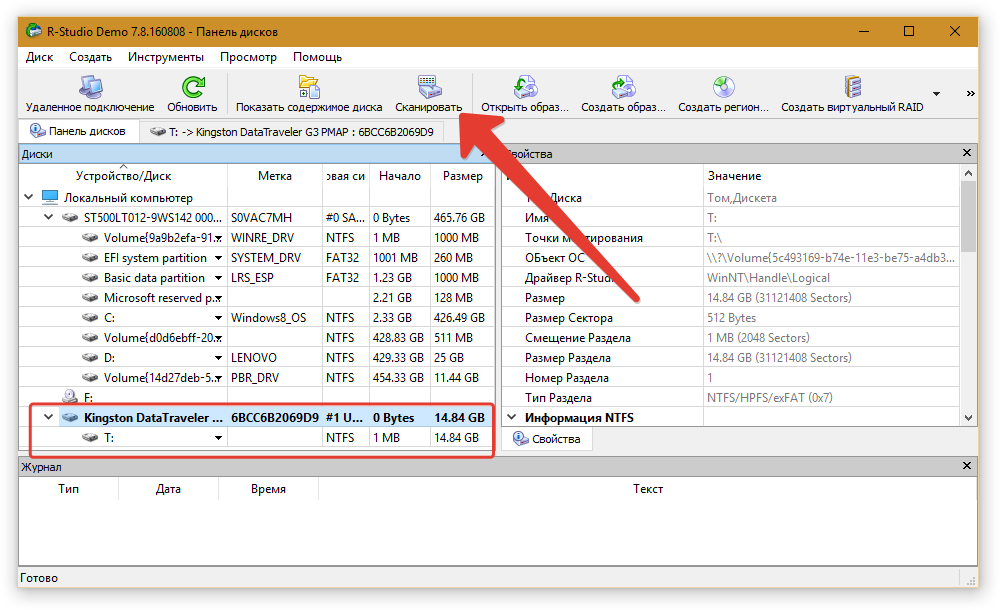
простых способов восстановить данные с поврежденной флешки?
В нынешнюю эпоху мобильности USB-накопители Flash являются наиболее предпочтительными съемными носителями информации. Благодаря своей портативности, долговечности и более высокой скорости чтения и записи он широко используется для переноса данных.
Флэш-накопитель имеет ряд преимуществ по сравнению с другими устройствами хранения данных; например, они небольшие по размеру и, в отличие от оптического привода или вялого жесткого диска, флэш-накопитель не имеет движущихся частей. Хранение тонны данных на флэш-накопителе — это всего лишь вопрос кликов, после чего вы можете получить доступ в любое время, когда пожелаете.
Флэш-накопитель подключается к ПК через встроенный разъем USB Type-A, что технически делает флэш-накопитель комбинацией USB и кабеля. Как правило, люди называют флэш-накопители флеш-накопителями или флэш-накопителями, напротив, существует определенная разница между флэш-накопителями и флэш-накопителями.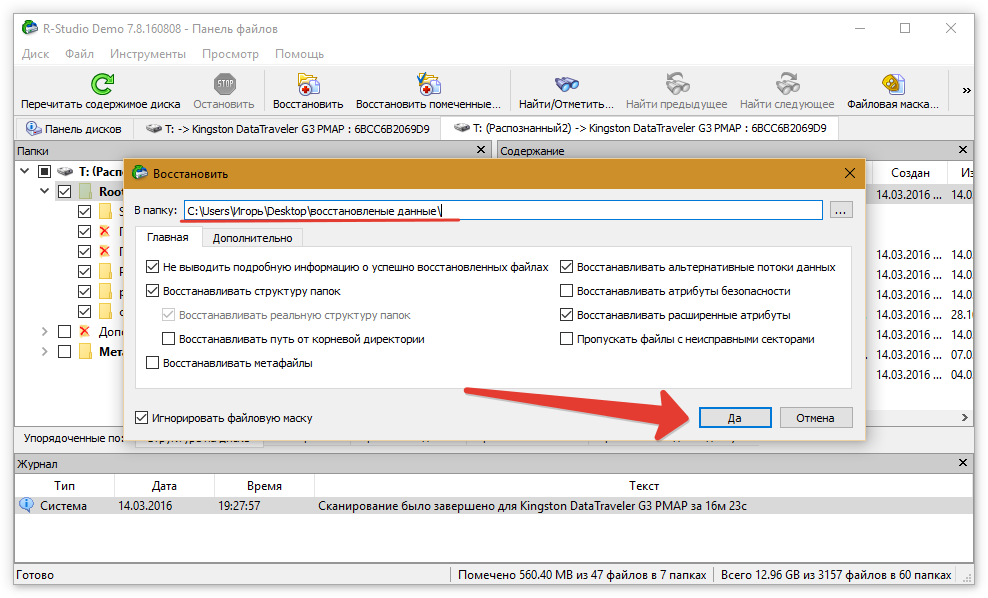
В этой статье мы расскажем, как восстановить данные с флешки. Перед этим давайте обсудим, почему вы не должны называть или рассматривать флэш-накопитель как флешку, и почему существует необходимость восстановления флэш-накопителя.
Различие между флешкой и флешкой
Во-первых, флешка обычно используется в качестве мобильного USB-накопителя, тогда как флешка предлагает различные варианты использования для хранения данных.
Во-вторых, Pen Drive обычно представляет собой сменное устройство, которое можно подключить к компьютеру, подключив его к USB-порту, но флэш-накопитель доступен через прямое USB-соединение, USB-кабель или может использоваться внутри внутри смартфона или мобильного мультимедийного устройства, и iPod — лучший тому пример.
Почему флэш-накопители выходят из строя или не отвечают?
Способ хранения данных на жестком диске и флэш-накопителе аналогичен, позже операционная система может извлекать эти данные с дисков в случае необходимости. Хотя могут быть многочисленные проблемы, которые могут сделать данные вашего флэш-накопителя недоступными:
Хотя могут быть многочисленные проблемы, которые могут сделать данные вашего флэш-накопителя недоступными:
Например, если флэш-накопитель неправильно отключен от порта, это может привести к повреждению данных. Второй причиной повреждения могут быть недопустимые данные в MBR (главная загрузочная запись) или PBR (загрузочная запись раздела) или в структуре каталогов на USB-накопителе.
Мы можем различать причины, по которым флэш-накопители USB становятся поврежденными или перестают отвечать, в двух категориях повреждений; это может быть либо Логическое повреждение , либо Физическое повреждение . Сломанные стержни и разъемы, мертвые диски (отсутствие источника питания), сломанная цепь или вентиль NAND, диск не распознан, RAW, необходимо отформатировать и диск недоступен — вот некоторые распространенные проблемы с физическим повреждением.
Однако для восстановления данных с флэш-накопителя сначала необходимо выяснить причину, вызвавшую проблему, будь то логическая или физическая проблема.
Восстановление данных с флэш-накопителя, застрявшего из-за логических проблем
Вы можете легко исправить логические/программные ошибки (проблемы) флэш-накопителя USB, исправив его файловую структуру.
Выполните следующие действия. Для более ранних версий Windows:
- Вставьте USB-накопитель в компьютер через USB-порт,
- Щелкните правой кнопкой мыши съемный диск и выберите Свойства .
- Теперь перейдите на вкладку Инструменты и нажмите кнопку Проверить сейчас 9кнопка 0004,
- Проверить оба Автоматически исправлять ошибки файловой системы и Сканировать и пытаться восстановить поврежденные сектора флажки,
- Нажмите «Пуск». Нажмите Закрыть после завершения процесса сканирования.
Для Windows 10 для восстановления USB-накопителя:
- Подключите флэш-накопитель к вашей системе,
- Открыть Этот ПК (Мой компьютер).
 Щелкните правой кнопкой мыши на съемном диске и выберите 9.0003 Свойства .
Щелкните правой кнопкой мыши на съемном диске и выберите 9.0003 Свойства . - Перейдите на вкладку Инструменты и щелкните Перестроить .
- После завершения восстановления после сканирования Щелкните правой кнопкой мыши на значке USB-накопителя и выберите Извлечь .
Восстановление данных с флэш-накопителя с помощью профессиональных инструментов
Вышеуказанные шаги помогут восстановить данные с поврежденного флэш-накопителя. Однако эти методы не всегда могут быть успешными. Так что, рекомендуется попробовать в этом деле профессиональный инструмент.
Ядро для восстановления данных Windows
Инструмент восстановления данных Windows от ядра может помочь вам в неприятных ситуациях, таких как повреждение диска, потеря данных в результате случайного или безвозвратного удаления. Это восстановление данных Windows предлагает восстановление с различных устройств хранения.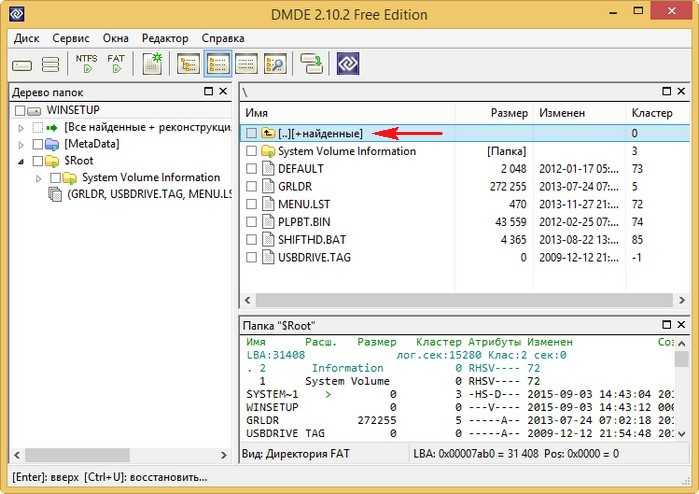
Вы также можете восстановить данные с USB-накопителя с помощью средства восстановления данных Kernel for Windows, застрявшего со следующими ошибками:
- Ошибка: Пожалуйста, вставьте диск в съемный диск.
- Ошибка: Необнаруживаемый USB-накопитель.
- Ошибка: Недоступный USB-накопитель и т. д.
Заключение
Флэш-накопитель не только удобен для переноски, но также обеспечивает высокую скорость передачи данных и разнообразие способов хранения. Поврежденный флэш-накопитель может стать для вас болезненным опытом. Использование профессионального инструмента было бы правильным выбором в случае проблем с потерей данных. Ядро для восстановления данных Windows может справиться с повреждением Windows и восстановить данные, назвав их Pen-Drive, Flash-Drive и т. д.
Восстановление USB с удаленных, отформатированных и поврежденных USB-накопителей
Восстановление USB из поврежденного или
поврежденные флешки
С таким количеством форматов USB наши инженеры обладают уникальными навыками и
проприетарные инструменты для работы со всем, начиная с карт памяти
на внешние USB-накопители.
Калькулятор цен
Ваше USB-устройство неисправно или требует форматирования? Просто выберите тип носителя и симптомы, и мы сообщим вам ориентировочную стоимость восстановления.
Старт
Почему стоит выбрать специалистов по восстановлению данных?
► Бесплатная диагностика восстановления данных USB
► Цитата без обязательств и список файлов
► ISO 27001 аккредитован
► Уникальный опыт и квалификация
► Работа в соответствии с рекомендациями ACPO
► Запатентованные инструменты для извлечения данных через USB
► Регулируется CPR Part 35
► Данные обрабатываются строго конфиденциально
RAID и серверы
Мы можем восстановить данные RAID, данные VMWare и восстановить файлы сервера после деградации RAID, поврежденных дисков, логических повреждений, удаления и переразметки. У нас есть 96% успеха от RAID.
Восстановление RAID ►
Восстановление данных с жесткого диска
Мы можем восстановить данные после любого типа сбоя, включая механические, электронные или логические проблемы, повторные разделы, низкоуровневые форматы и безопасное стирание. Получите немедленное предложение прямо сейчас!
Получите немедленное предложение прямо сейчас!
Восстановление данных ►
0800 223 0162
Калькулятор цен
Получите онлайн-предложение
Бесплатная оценка USB
Наши инженеры могут восстановить данные с микросхем флэш-памяти, а также с физически поврежденных USB-накопителей. Мы разработали программные и аппаратные средства последнего поколения для восстановления данных со всех типов съемных носителей.
Флэш-память USB основана на микроконтроллере, микросхемах флэш-памяти (NAND), интерфейсе USB и кварцевом генераторе, которые подвержены физическому и логическому повреждению. Пока на флешке нет движущихся частей, они деградируют просто из-за количества операций записи. Точно так же разъем USB может со временем изнашиваться, а печатная плата подвержена повреждениям. Учитывая размер частей USB и многоуровневую схему, восстановление данных может стать проблемой.
Наши передовые процессы восстановления флэш-памяти, микроскопическая пайка, адаптеры PC3K Spider и программное обеспечение UDMA позволяют нам считывать отдельные микросхемы памяти USB в необработанном формате и извлекать данные. Предварительная диагностическая проверка позволит определить тип неисправности: физическая или логическая. Хорошая новость заключается в том, что большинство поврежденных дисков можно отремонтировать или восстановить с помощью специальных инструментов и знаний. Логические проблемы часто связаны с программными ошибками, атаками вредоносного ПО, скачками напряжения и ухудшением состояния носителя. Успешное восстановление всех файлов обычно зависит от восстановления RAW с последующим перестроением определенных структур данных.
Специалисты по восстановлению данных лидируют в восстановлении данных с флэш-накопителей, но наши возможности восстановления USB не ограничиваются только картами памяти. У нас есть уникальные знания и опыт работы со всеми USB-носителями, и мы всегда готовы обсудить с вами проблему.
Это была наша статистика по USB-носителям и накопителям за прошлый год
► 374 USB-накопителя были получены для диагностической оценки, из которых 89% были оценены, а список файлов, подлежащих восстановлению, был составлен в течение 48 часов
► 12 875 запасных частей, каталогизированных и хранящихся в нашей библиотеке USB-накопителей
► 91,3 % успешного восстановления данных для USB-накопителей
► Наши инженеры работали 24:7:365 над восстановлением данных с USB-накопителей
► 88% восстановленных данных были выполнены в течение 5 рабочих дней!
► 91% клиентов сказали нам, что они довольны нашей услугой по восстановлению данных
Нам доверяют организации по всему миру
Типичные признаки USB-накопителя
Физическое повреждение
Физическое повреждение интерфейса USB является одной из наиболее распространенных причин потери данных. В этом случае сломанные выводы необходимо снова прикрепить паяльником. Если это невозможно, микросхемы памяти NAND должны быть подключены к плате-донору.
В этом случае сломанные выводы необходимо снова прикрепить паяльником. Если это невозможно, микросхемы памяти NAND должны быть подключены к плате-донору.
Повреждение файловой системы
Извлечение флэш-накопителя USB, когда ваша машина все еще записывает данные, вместе с вирусами и скачками напряжения могут привести к повреждению файловой системы. Восстановление данных может занять очень много времени, если необходимо восстановить отдельные файлы. Вы всегда должны вручную извлекать USB-накопители перед их отключением.
Флеш-накопители других производителей
На рынке есть несколько дешевых флэш-накопителей без торговой марки, которые отображают искусственно завышенную емкость, что может вызвать проблемы при заполнении диска. Базовое бесплатное программное обеспечение для восстановления данных обычно можно использовать для восстановления ваших данных.
Повреждение файла
Если у вас есть изображение, которое отображается неправильно, возможно, с неправильными цветами, или текстовый документ с нераспознаваемыми символами, структура файла может быть скомпрометирована. Восстановление данных может быть невероятно сложным в этих сценариях.
Восстановление данных может быть невероятно сложным в этих сценариях.
«Я определенно рекомендую их всем»
«У меня был сотрудник, который хранил результаты своей работы за два года на своем локальном диске, а не на сетевом диске. Когда диск умер, пользователь был в панике! Я отправляю диск специалистам по восстановлению данных, которые смогли восстановить все данные пользователей, оперативно и по хорошей цене! Всем рекомендую — 5 звезд!» — Гэри Малвихилл
«Ребята, вы спасли мою компанию»
«Ноутбук умер со всем, что было для моего бизнеса: со всеми счетами, контактами, электронной почтой, ресурсами и финансами. Один «эксперт» по восстановлению данных только что сказал «ваш жесткий диск мертв», но все было восстановлено с помощью DRS… Кроме того, при условии чрезвычайно быстрый оборот по разумной цене, когда другие компании просили значительно более высокую плату только за то, чтобы посмотреть на компьютер. Буквально, вы, ребята, спасли мою компанию. Я не могу отблагодарить вас в достаточной мере !!!» — Эндрю Лаунди
Я не могу отблагодарить вас в достаточной мере !!!» — Эндрю Лаунди
«Профессионально и дружелюбно во всем»
«Я очень рад, что специалистам по восстановлению данных удалось восстановить все мои тысячи фотографий, которые я по глупости не сделал резервной копии. Сервис был отличным и быстрым. Услуга была недешевой, но они все время поддерживали связь со мной. , и были профессиональны и дружелюбны во всем. И они также восстановили мои данные!» — Клэр Уолли
«Я определенно рекомендую их для восстановления жесткого диска»
«Что вы делаете, когда сталкиваетесь с ситуацией с восстановлением данных — мне просто хотелось плакать. После поиска в Интернете и обзвона нескольких компаний лучшим решением показались специалисты по восстановлению данных. Несмотря на то, что это была суббота, они разобрались с моим запрос и заверили меня, что они могут помочь. Я отправил им свой жесткий диск, и в течение дня после получения они уже определили, что можно восстановить. Их цена была разумной, и я так благодарен специалистам по восстановлению данных. Я определенно рекомендую их для тяжелых выздоравливай!» — Шон Уэстон
Их цена была разумной, и я так благодарен специалистам по восстановлению данных. Я определенно рекомендую их для тяжелых выздоравливай!» — Шон Уэстон
«Я определенно воспользуюсь ими снова»
«Наш RAID-5 вышел из строя после того, как два жестких диска вышли из строя из-за механических проблем. Нам порекомендовали специалистов по восстановлению данных, и они немедленно ответили на наш запрос. После получения жестких дисков RAID они ускорили процесс восстановления данных, и через 24 часа мы получили все Данные RAID. Мы ожидали значительного простоя, поэтому быстрое возобновление работы было определенно плюсом. Я определенно буду использовать их снова, но я надеюсь, что у нас больше не будет проблем с восстановлением данных!» Уиллмотт Диксон
«Удивлен, как быстро восстановились данные!»
«Спасибо за обработку наших данных и копирование их на жесткий диск. Мы были приятно удивлены, насколько быстро было восстановлено данные, и вы информировали нас на протяжении всего процесса.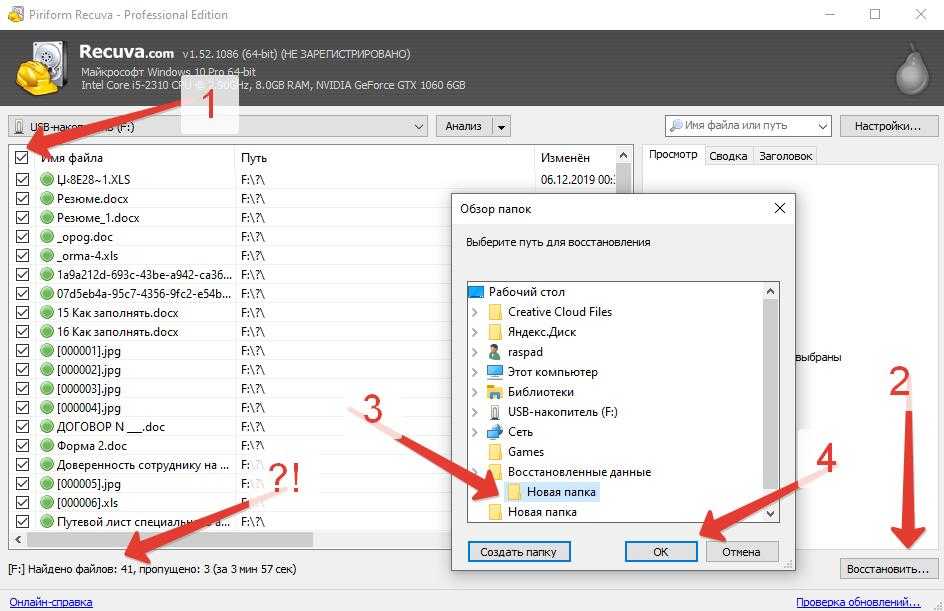 не стесняйтесь рекомендовать специалистов по восстановлению данных в будущем». Министерство обороны
не стесняйтесь рекомендовать специалистов по восстановлению данных в будущем». Министерство обороны
«Быстрое, эффективное и профессиональное восстановление данных»
«Я думал, что мы никогда не восстановим наши сканы и не импортируем их обратно в нашу систему PACS, но вы пришли нам на помощь. Ваша служба восстановления данных RAID была быстрой, эффективной и профессиональной, а консультанты, с которыми мы работали, были очень знающими и полезными. Великолепные данные служба восстановления — спасибо!» ГСЗ
«Специалисты по восстановлению данных действительно спасают жизни»
«Большое спасибо за всю вашу помощь — специалисты по восстановлению данных действительно спасают жизни! Я не знаю, что бы я делал без данных, которые вы восстановили с нашего внешнего жесткого диска. Нам, вероятно, пришлось бы перезаписывать все натурные снимки, которые отнимали бы много времени и были бы очень дорогими». BBC Уэльс
«Ваша служба восстановления данных с жесткого диска действительно была непревзойденной»
«Спасибо вам за то, что вы так быстро решили наши проблемы с записью с катушек на катушки. Мы ожидали потери некоторых данных, поэтому были очень рады, когда вы восстановили полный обзор. Ваша служба восстановления данных на жестком диске действительно была второй после -Нет! Данные, которые вы восстановили, оказались бесценными.» Регал Петролеум
Мы ожидали потери некоторых данных, поэтому были очень рады, когда вы восстановили полный обзор. Ваша служба восстановления данных на жестком диске действительно была второй после -Нет! Данные, которые вы восстановили, оказались бесценными.» Регал Петролеум
«Они действительно успокоили меня»
«Я так волновался, когда уронил свой ноутбук. В нем была вся моя работа, и по глупости я не сделал резервную копию жесткого диска! Я слышал, что восстановление данных с жесткого диска стоит дорого, но у меня не было выбора. Специалисты, они действительно успокоили меня, и я был уверен, что они справятся с работой. И, к моему удивлению, стоимость восстановления данных была даже близко не такой, как я планировал. Спасибо за всю вашу помощь, ребята!» Виктория Холл
«Они действительно спасают жизнь!»
«С того момента, как я позвонил специалистам по восстановлению данных, и до получения данных, я не могу винить службу. Они восстановили абсолютно все с моего жесткого диска и по цене, которая меня устроила.

 Щелкните правой кнопкой мыши на съемном диске и выберите 9.0003 Свойства .
Щелкните правой кнопкой мыши на съемном диске и выберите 9.0003 Свойства .